Σήμερα, ενώ περνούσα τις τελευταίες ενημερώσεις στον κύριο φορητό υπολογιστή μου Windows 10 και στον δευτερεύοντα φορητό υπολογιστή μου Windows 8.1, συνειδητοποίησα ότι υπήρχαν κάποια προβλήματα με τα εικονίδια των εφαρμογών. Όπως βλέπετε στον εαυτό σας στο παρακάτω στιγμιότυπο οθόνης, λείπουν οι μικρογραφίες για ορισμένες εφαρμογές, κάτι που δεν είναι απαραίτητα ένα μεγάλο ζήτημα, αλλά αν συνέβαινε σε ακόμα περισσότερες εφαρμογές ή σε όλες τις εφαρμογές, τότε πρέπει να συμφωνήσουμε ότι θα φαινόταν κάπως άσχημο, έτσι δεν είναι;
SOLVED: Τα εικονίδια εφαρμογών των Windows 10 δεν εμφανίζονται
- Εκτελέστε την αντιμετώπιση προβλημάτων των Εφαρμογών των Windows Store
- Επισκευή ή επαναφορά εφαρμογών
- Εκτέλεση SFC
- Επαναδημιουργήστε την προσωρινή μνήμη των εικονιδίων
- Πρόσθετες λύσεις
Αυτό που πρέπει να πω, ωστόσο, είναι ότι ο "παλιός" μου φορητός υπολογιστής δεν έχει ενημερωθεί μέχρι την τελευταία εμφάνιση του Windows Store, οπότε αυτό θα μπορούσε να είναι ένα πιθανό πρόβλημα. Εν τω μεταξύ, έβλεπα τα φόρουμ για να βρω κάποιες λύσεις και εδώ βρήκα αυτό που έχω βρει.
1. Εκτελέστε την αντιμετώπιση προβλημάτων των Εφαρμογών των Windows Store
Αν υπάρχει πρόβλημα με τα Windows 10 Apps σας, το πρώτο πράγμα που πρέπει να κάνετε είναι να εκτελέσετε την ενσωματωμένη αντιμετώπιση προβλημάτων εφαρμογών. Με τη βοήθεια αυτού του εργαλείου, μπορείτε να διορθώσετε γρήγορα διάφορα ζητήματα που επηρεάζουν τις εφαρμογές σας, όπως το πάγωμα των εφαρμογών, τα σφάλματα ή τα εικονίδια εφαρμογών που λείπουν.
Για να ξεκινήσετε την αντιμετώπιση προβλημάτων εφαρμογής, μεταβείτε στις Ρυθμίσεις, κάντε κλικ στην επιλογή Ενημέρωση & ασφάλεια και, στη συνέχεια, επιλέξτε την αντιμετώπιση προβλημάτων. Εντοπίστε το εργαλείο αντιμετώπισης προβλημάτων των Εφαρμογών των Windows Store και εκτελέστε το.
2. Επιδιορθώστε ή επαναφέρετε εφαρμογές
Άλλες γρήγορες λύσεις συνίστανται στην επιδιόρθωση ή την επαναφορά των προβληματικών εφαρμογών. Αυτή η λύση λειτουργεί συχνά ειδικά αν δεν εμφανίζονται μόνο ορισμένα εικονίδια εφαρμογών. Ακολουθούν τα βήματα που πρέπει να ακολουθήσετε:
- Μεταβείτε στις Ρυθμίσεις > επιλέξτε Εφαρμογές
- Μεταβείτε στις εφαρμογές και τις λειτουργίες και επιλέξτε την προβληματική εφαρμογή
- Επιλέξτε Σύνθετες επιλογές και πρώτα προσπαθήστε να επιδιορθώσετε την εφαρμογή.
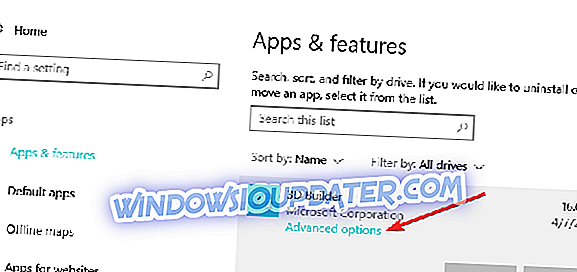
- Αν το εικονίδιο εφαρμογής εξακολουθεί να λείπει, μπορείτε επίσης να χρησιμοποιήσετε την επιλογή επαναφοράς.
3. Εκτελέστε σάρωση SFC
Εάν το πρόβλημα παραμένει, δοκιμάστε να εκτελέσετε τη σάρωση του ελέγχου αρχείων συστήματος. Τα κατεστραμμένα ή λείπουν αρχεία συστήματος ενδέχεται επίσης να προκαλέσουν την εμφάνιση ορισμένων εικονιδίων εφαρμογών.
Για να εκτελέσετε το SFC, απλώς ξεκινήστε την εντολή Command Prompt ως διαχειριστής και εισαγάγετε την εντολή sfc / scannow . Πατήστε το πλήκτρο Enter και περιμένετε να ολοκληρωθεί η διαδικασία σάρωσης.
4. Επαναδημιουργήστε την προσωρινή μνήμη των εικονιδίων
Εάν τα εικονίδια των Windows 10 δεν εμφανίζονται σωστά, ακόμη και αφού ακολουθήσετε τις παρακάτω οδηγίες, δοκιμάστε να επαναδημιουργήσετε την προσωρινή μνήμη των εικονιδίων σας.
- Μεταβείτε στο C: Χρήστες% username% AppDataLocalMicrosoftWindowsExplorer
- Διαγράψτε όλα τα αρχεία εικονιδίων που εμφανίζονται στον αντίστοιχο φάκελο, για να επαναδημιουργήσετε και να καθαρίσετε την προσωρινή μνήμη των εικονιδίων.
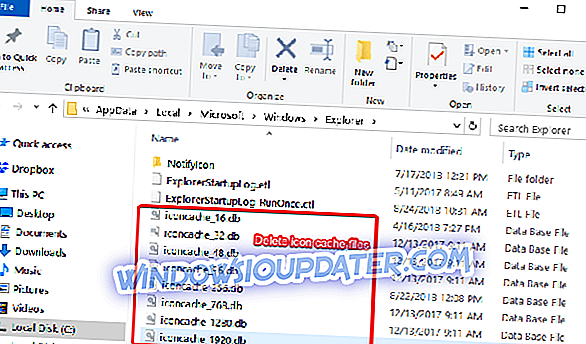
- Επανεκκινήστε τον υπολογιστή σας και ελέγξτε εάν τα εικονίδια της εφαρμογής είναι διαθέσιμα.
5. Πρόσθετες λύσεις
- Αλλάξτε την ανάλυση οθόνης
- Καταργήστε την εγκατάσταση του πρόσφατα εγκατεστημένου λογισμικού και ενημερώσεων, ειδικά εάν το πρόβλημα παρουσιάστηκε λίγο μετά την εγκατάσταση των πιο πρόσφατων ενημερώσεων.
- Καταργήστε την εγκατάσταση των προβληματικών εφαρμογών
- Εκτελέστε μια σε βάθος ανίχνευση ιών
- Δημιουργήστε ένα νέο λογαριασμό χρήστη και ελέγξτε εάν το πρόβλημα με το εικονίδιο εφαρμογής εξακολουθεί να υφίσταται
- Απενεργοποιήστε τη λειτουργία Tablet
- Αποσυνδέστε τη δεύτερη οθόνη αν χρησιμοποιείτε μία.
Έχετε αντιμετωπίσει ένα παρόμοιο πρόβλημα, τυχαία; Και αν ναι, τι κάνατε για να το λύσετε; Η συμβουλή μου είναι να βεβαιωθείτε ότι έχετε αναπτύξει την τελευταία ενημερωμένη έκδοση που φέρνει μια νέα και πολύ απαραίτητη οπτική αναθεώρηση στο Windows Store, καθώς αυτό μπορεί να αποδειχθεί πολύ χρήσιμο.


